- On mitu põhjust, miks Windows 10-le üleminek on tülikas.
- Kasutajad teatavad Midagi juhtus tõrketeade Windows 10-le värskendamise proovimisel ja selles artiklis uurime mõningaid viise selle parandamiseks.
- Juhiste ja õpetuste saamiseks vaadake kindlasti meie Tarkvarakeskus.
- Ärge unustage meie külastustWindows 10 vigade keskusrohkem teada saada.

See tarkvara hoiab teie draiverid töökorras ja hoiab teid kaitstud tavaliste arvutivigade ja riistvaratõrgete eest. Kontrollige kõiki draivereid nüüd kolme lihtsa sammuga:
- Laadige alla DriverFix (kinnitatud allalaadimisfail).
- Klõpsake nuppu Käivitage skannimine leida kõik probleemsed draiverid.
- Klõpsake nuppu Draiverite värskendamine uute versioonide saamiseks ja süsteemi talitlushäirete vältimiseks.
- DriverFixi on alla laadinud 0 lugejaid sel kuul.
Uuendamise ajal versioonile Windows 10, mõnikord võite ge Midagi juhtus tõrketeade, mis põhjustab teie Windows 10 installimise nurjumise.
Midagi juhtus
teadet võib ilmuda erinevates olukordades ja kasutajad teatasid järgmistest selle sõnumiga seotud probleemidest:- Windows 10 meediumiloome tööriista käivitamisel ilmnes probleem - See on probleem, mis võib ilmneda meediumiloome tööriistaga. Kui teil tekib seda probleemi, proovige kindlasti mõnda meie lahendust.
- Midagi juhtus Windows 10 installimine nurjus - Kui selle tõrke tõttu Windows 10 installimine nurjub, võib probleem olla teie süsteemi lokaat. Muutke lihtsalt lokaat inglise keeleks ja kontrollige, kas see probleemi lahendab.
- Windows 10 Midagi juhtus ja me ei saanud funktsiooni installida - Mitu kasutajat teatas sellest sõnumist oma arvutis. Selle probleemi ilmnemisel võite selle parandada lihtsalt Windows Update'i tõrkeotsingu abil.
- Midagi juhtus Windows 10 0x20016 - See on selle vea teine variatsioon. Selle tõrkekoodi ilmnemisel peate kontrollima, kas vajalikud teenused töötavad.
- Windows 10 installimisel juhtus midagi - Mõnikord võib selle tõrketeate ilmneda partitsioonil ruumi puudumise tõttu. Selle parandamiseks vabastage kindlasti ruumi ja käivitage install uuesti.
- Windows 10 loob käivitatava USB, midagi juhtus - Mitmed kasutajad teatasid alglaaditava USB-draivi loomisel sellest probleemist. Selle võib põhjustada teie viirusetõrje, seega peate võib-olla selle ajutiselt keelama.
- Midagi juhtus Windows 10 meediumiloome tööriistaga - See probleem võib ilmneda meediumiloome tööriista kasutamisel. Probleemi lahendamiseks peate tööriista käitama administraatoriõigustega.
Õnneks on meil saadaval mitu lahendust, mis teid aitavad ja selles artiklis uurime neid kõiki.
Kuidas Windows 10 värskendamisel tõrketeadet parandada?
1. Veenduge, et teil oleks piisavalt ruumi

Kui puutute kokku Midagi juhtus tõrketeade arvutis, võib probleem olla seotud salvestusruumi puudumisega. Mõnikord pole värskenduste installimiseks piisavalt ruumi ja see põhjustab selle tõrke ilmumise.
Probleemi lahendamiseks peate oma süsteemi sektsioonis ruumi vabastama. Saate seda teha käsitsi, kuid soovitame teil kasutada spetsiaalset tarkvara, näiteks Ashampoo Win Optimizer.
Liides on kasutajasõbralik bd väga lihtne kasutada. Kõik, mida peate tegema, on valida suvandist Süsteemi säilitamine funktsioon Drive Cleaner ja lasta tarkvaral kõigist rämpsfailidest lahti saada.

Ashampoo WinOptimizer
Vabanege rämpsfailidest, optimeerige oma arvutit ja taastage kettaruum mõne minuti jooksul. Proovige parimat tarkvara kohe!
Külastage veebisaiti
2. Keelake või desinstallige viirusetõrjetarkvara

Kui teie viirusetõrje on keelatud, kuid saate ikkagi Midagi juhtus sõnum, proovige desinstallimine oma viirusetõrje.
Pidage meeles, et viirusetõrje eemaldamine võib muuta teie süsteemi haavatavaks, seetõttu peaksite kaaluma üleminekut teisele viirusetõrjele.
Praegu on parimad viirusetõrjerakendused turul, mida soovitame teil kasutada Iobiti desinstalliprogramm.
Vaatame selle mõningaid olulisemaid omadusi tarkvara:
- Kergesti reraldab soovimatud programmid kettaruumi vabastamiseks ja arvuti üldise jõudluse suurendamiseks.
- Pahatahtlike programmide, sealhulgas reklaamvara tuvastamine reaalajas.
- Eemaldab jäägid, mida teised desinstallijad ei saanud eemaldada.
- Hoiab kogu teie tarkvara värskendatud.
- Jälgib süsteemi muutusi.

IObiti desinstalliprogramm
IObiti desinstalliprogramm eemaldab teie Windows 10 seadmest ja kõikidest komplekteeritud või kangekaelsetest programmidest kõik ülejäägid.
$19.99
Seda kohe saama

IObiti desinstalliprogramm
IObiti desinstalliprogramm eemaldab teie Windows 10 seadmest ja kõikidest komplekteeritud või kangekaelsetest programmidest kõik ülejäägid.
Seda kohe saama
3. Kasutage administraatori kontot
- Leidke Meedia loomise tööriist .exe-fail ja paremklõps seda.
- Valige Käivita administraatorina menüüst.
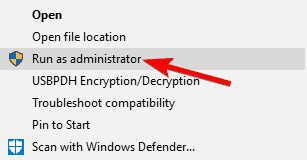 3. Jätkake Windowsi värskendamist.
3. Jätkake Windowsi värskendamist.
4. Veenduge, et teatud teenused töötaksid
- Aastal Otsinguriba tüüp Teenused ja vali Teenused.
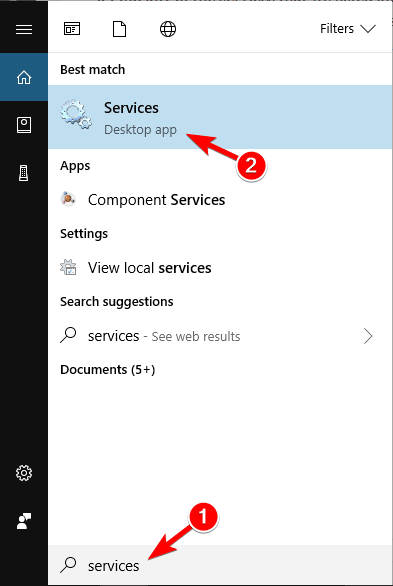
- Kui avaneb aken Teenused, otsige järgmisi teenuseid:
- Automaatsed värskendused VÕI Windows Update
- Intelligentse ülekandeteenuse taust
- Server
- Tööjaam
- TCP / IP NetBIOS-i abimees
- IKE ja AuthIP IPseci võtmemoodulid
- Leidke mõni meie loetletud teenustest ja topeltklõpsake sellel.
- Kontrolli Käivitamise tüüp jaotises. Veenduge, et Käivitamise tüüp on seatud väärtusele Automaatne.
- Järgmisena kontrollige Teenuse olek. Kui see pole seadistatud Jooksmine, klõpsake nuppu Alusta teenuse käivitamiseks nuppu.
- Klõpsake nuppu Rakenda ja Okei muudatuste salvestamiseks.
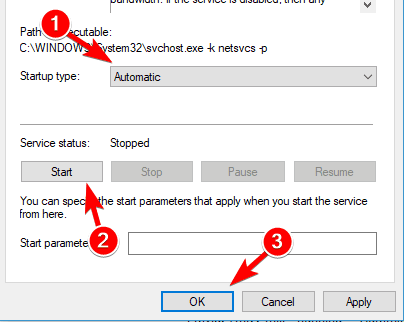
- Peate kordama 3. samm ja 4 kõigi teenuste kohta, mida me mainisime 2. samm.
- Kui olete lõpetanud, sulgege teenuste aken ja Taaskäivita sinu arvuti.
5. Kustutage kaust SoftwareDistributionDownload
- Minema
C: WindowsSoftwareDistributionDownload kaust. - Avatud Käsuridaadministraatorina.
- Vajutage Windowsi klahv + X ja vali Käsuviip (administraator) loendist.
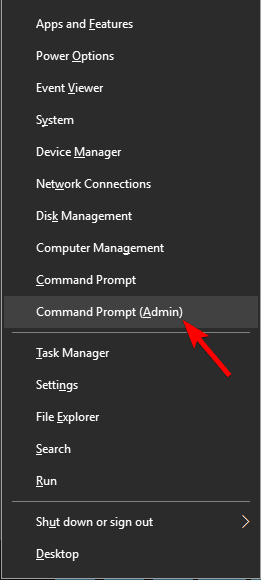
- Millal Käsurida algab, tippige järgmine:
-
netopeatus wuauserv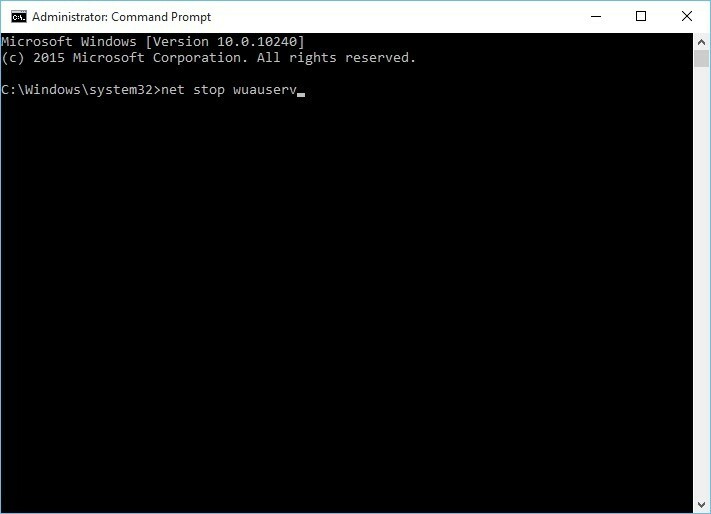
-
- Kustuta kõik kohast
C: WindowsSoftwareDistributionDownloadkausta. - Mine tagasi Käsurida ja käivitage järgmine kood:
neto algus wuauserv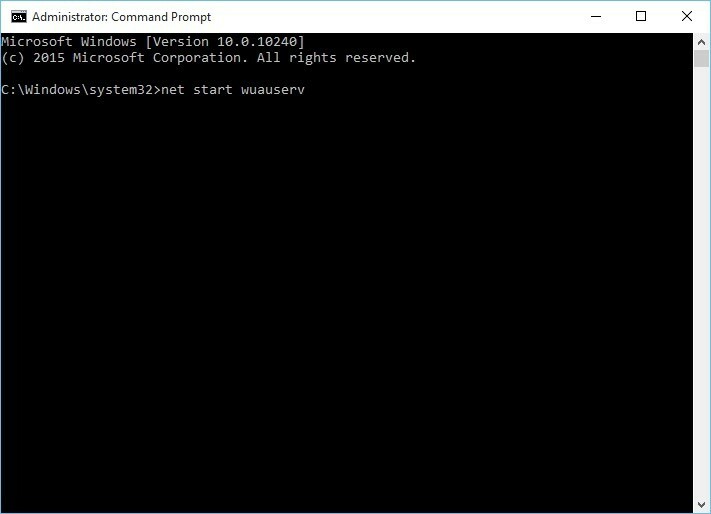
wuauclt.exe / updatenow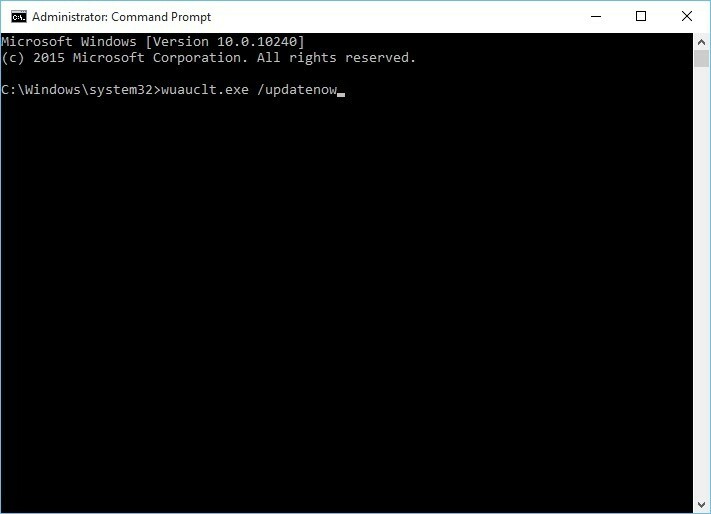
- Sulge Käsurida ja mine Kontrollpaneelja valige Windowsi uuendus.
6. Veenduge, et tegumiriba oleks õigesti paigutatud
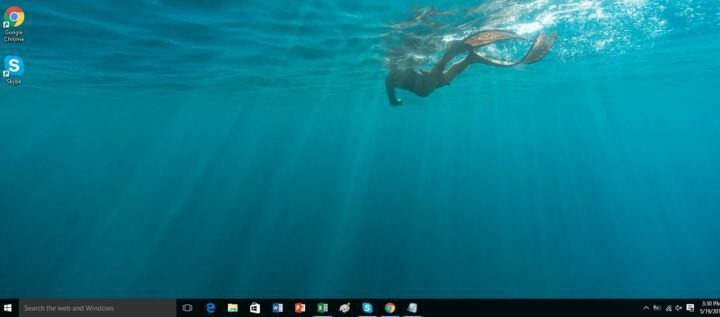
Midagi juhtus teade võib ilmuda, kui proovite Windows 10-le üle minna, kui teie Tegumiribaei asu ekraani allosas.
See on haruldane probleem, kuid juhul, kui teie Tegumiriba teisaldatakse mis tahes muusse asukohta, tagastage see lihtsalt ekraani alaossa ja proovige uuesti Windows 10-le värskendada.
7. Muutke oma süsteemi lokaati
- Avatud Piirkond alates Kontrollpaneel.
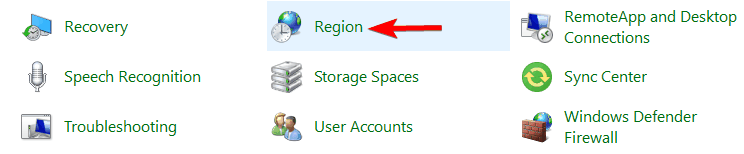
- Mine Administratiivne ja klõpsake vahekaarti Süsteemi lokaadi muutmine nuppu.
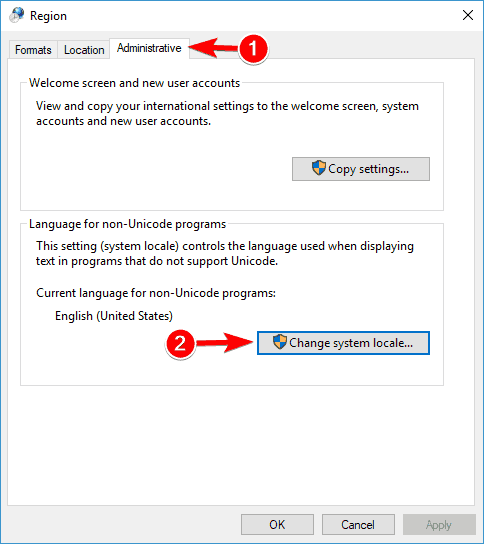
- Aastal Praegune süsteemi asukoht veendu, et Inglise (Ameerika Ühendriigid) on valitud.
-
Klõpsake nuppu OK muudatuste salvestamiseks.
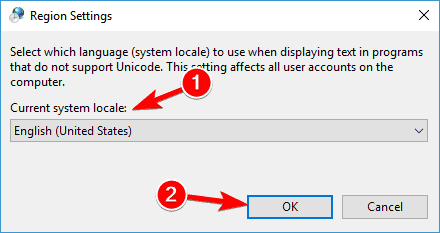
- Klõpsake nuppu Rakenda ja Okei sulgemiseks Piirkond aken.
- Taaskäivitage arvuti.
- Jookse Meedia allalaadimise tööriist ja laadige Windows 10 ISO uuesti alla.
8. Kasutage vaikekeelena inglise keelt

Mõnikord võite saada Midagi juhtus viga, kui kasutate keelepaketti. Selle probleemi lahendamiseks peate arvutist eemaldama kõik mitte-ingliskeelsed paketid ja kasutama selle asemel ingliskeelset paketti.
Kuid mitmed kasutajad teatasid sellest veast, kasutades ingliskeelseid pakette, näiteks en-AU või en-UK.
Selle probleemi lahendamiseks peate minema Piirkond & keel jaotises Seaded ja eemaldage kõik täiendavad keelepaketid.
Lisaks veenduge, et kasutate et USA-inglise keel pakk vaikekeelena.
9. Lisage registrisse uus DWORD
- Avatud Registriredaktor vajutades Windowsi klahv + R ja tippimine regedit.
- Vajutage Sisenema või klõpsake nuppu Okei avama Registriredaktor.
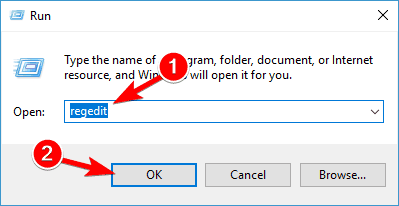
- Vasakul paanil minge järgmisele võtmele:
HKEY_LOCAL_MACHINESOFTWAREMicrosoftWindowsCurrentVersionWindowsUpdateOSUpgrade
- Kui võtit pole olemas, peate selle looma. OSUpgrade'i võtme loomiseks minge järgmisele võtmele ja paremklõpsake seda:
HKEY_LOCAL_MACHINESOFTWAREMicrosoftWindowsCurrentVersionWindowsUpdate
- Valige Uus ja valige Võti.
- Pange vastloodud võtmele nimi OSUuenda.
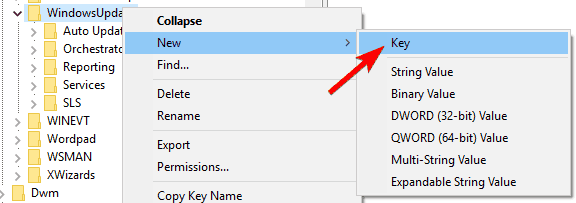
- Mine OSUpgrade võti.
- Paremklõpsake parempoolsel paanil ja valige Uus ja DWORD (32-bitine) väärtus.
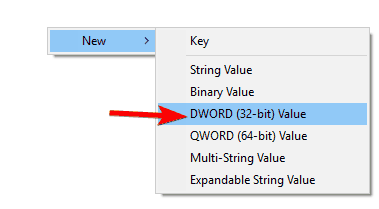
- Sisenema AllowOSUpgrade uue nimena DWORD.
- Topeltklõpsake nuppu LubaOSUpgrade DWORD selle omaduste avamiseks.
- Määra Väärtusandmed kuni 1 ja klõpsake muudatuste salvestamiseks nuppu OK.
- Sulge Registriredaktor ja proovige joosta Windowsi uuendus uuesti.
10. Kasutage Windows Update'i tõrkeotsingut
- Alusta Käsuviip administraatorina.
- Keela BITS-teenus, Windowsi värskendusteenus, ja Krüptograafiateenus. Selleks sisestage järgmised read ja pärast iga rida vajutage sisestusklahvi:
netopeatusednetopeatus wuauservnetopeatus appidsvcnetopeatus krüptsvc
- Nimetage tarkvara levitamise varukoopiad ümber. Selleks sisestage järgmine Käsurida ja vajutage Sisenema iga koodirea järel:
-
Ren% systemroot% SoftwareDistribution SoftwareDistribution.bak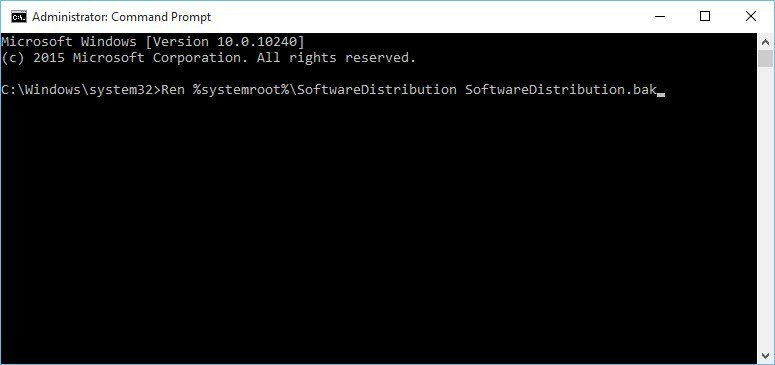
-
Ren% systemroot% system32catroot2 catroot2.bak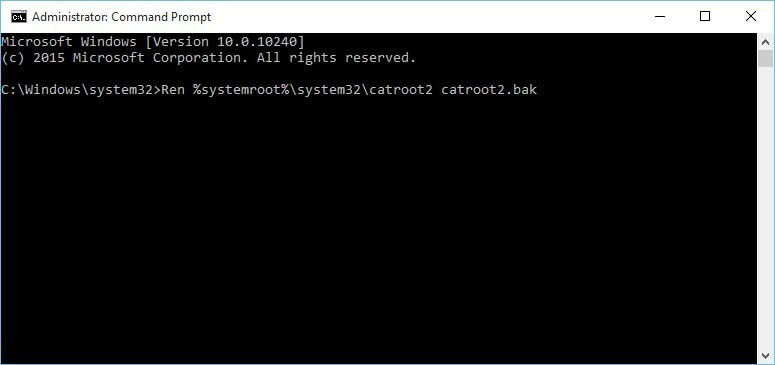
-
- Nüüd taaskäivitage BITS-teenus, Windowsi värskendusteenus, ja Krüptograafiateenus tippides järgmised käsud:
netopeatusednetopeatus wuauservnetopeatus appidsvcnetopeatus krüptsvc
- Taaskäivitage arvuti ja värskendage uuesti Windows 10-le.
See on kõik. Loodame, et üks esitatud lahendustest aitas teil Windows 10 värskendusviga parandada. Kui teil on muid ettepanekuid või soovitusi, andke meile sellest teada allpool olevas kommentaaride jaotises.


